大家知道怎么在会声会影中调整照片曝光过度吗?不知道没有关系,小编今天介绍在会声会影中调整照片曝光过度的方法,希望可以帮助到你哦。
在会声会影中调整照片曝光过度的方法
一、色彩校正调整
1、在覆叠轨上添加曝光过度的素材,双击素材,在编辑选项中,点击“色彩校正”按钮。
2、调整右边的“亮度”和“Gamma”的数值,都将数值调小,再观察左边图片查看效果。
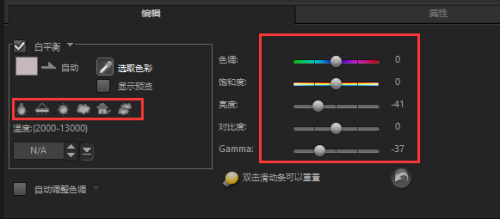
3、如果效果还不满意,再勾选左边的白平衡,再点击下面“钨光”、“荧光”等效果,然后查看效果。
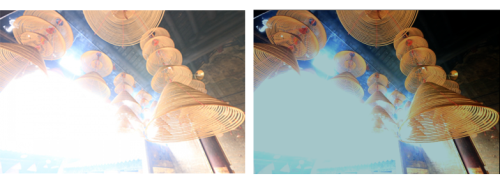
二、自动曝光设置
1、同样是将曝光过度的素材导入到覆叠轨上。
2、然后给素材添加“亮度和对比度”滤镜,然后点击自定义滤镜。
3、在弹出窗口中调整亮度和Gamma的数值
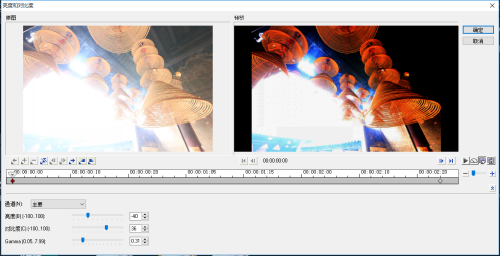
三、亮度和对比度设置
1、还是在覆叠轨上添加需要修正的素材。
2、然后在曝光的素材上添加“自动曝光”滤镜,点击自定义滤镜查看效果对比图
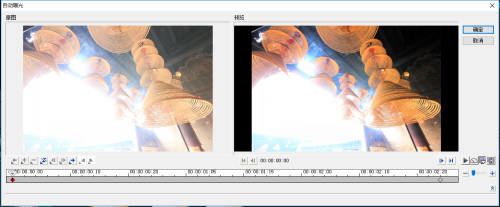
以上就是在会声会影中调整照片曝光过度的方法,你们学会了吗?








